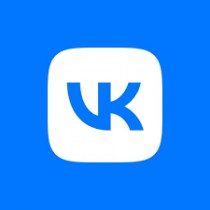Помощь
1. Регистрация
ЧТО БЫ ЗАРЕГИСТРИРОВАТЬСЯ НА НАШЕМ САЙТЕ, НУЖНО НАЖАТЬ КНОПКУ " ВХОД".


ДАЛЕЕ НАЖМИТЕ КНОПКУ " У МЕНЯ НЕТ ЕЩЕ УЧЕТНОЙ ЗАПИСИ".

ВЫБЕРИТЕ ВКЛАДКУ "ОПТОВЫЙ КЛИЕНТ" ИЛИ "РОЗНИЧНЫЙ КЛИЕНТ"и ЗАПОЛНИТЕ ПОЛЯ:
- НАЗВАНИЕ КОМПАНИИ ( например ИП ИВАНОВ ИВАН ИВАНОВИЧ )
- ИНН
- АДРЕС ЭЛЕКТРОННОЙ ПОЧТЫ
- ТЕЛЕФОН ДЛЯ СВЯЗИ.
ВАЖНО! ЗАКАЗЫ С САЙТА ВРЕМЕННО ПРИНИМАЮТСЯ ТОЛЬКО ОТ ОПТОВЫХ КЛИЕНТОВ!!!

НАЖМИТЕ КНОПКУ "ЗАРЕГИСТРИРОВАТЬСЯ"
После регистрации Вам на почту поступит письмо с Вашим логином и паролем, пожалуйста сохраните данную информацию!

2. Восстановление пароля
ЕСЛИ ВЫ ЗАБЫЛИ ВАШ ПАРОЛЬ, ЕГО ВСЕГДА МОЖНО ВОССТАНОВИТЬ.
1. ДЛЯ ЭТОГО В ВЕРХНЕМ ПРАВОМ УГЛУ НАЖМИТЕ КНОПКУ " ВХОД"


2. НА ОТКРЫВШЕЙСЯ СТРАНИЦЕ НАЖМИТЕ ССЫЛКУ " Я НЕ ПОМНЮ ПАРОЛЬ".
3. ОТКРОЕТСЯ ОКНО " ВОССТАНОВЛЕНИЕ ПАРОЛЯ". ВВЕДИТЕ АДРЕС ЭЛЕКТРОННОЙ ПОЧТЫ, КОТОРУЮ ВЫ УКАЗАЛИ ПРИ РЕГИСТРАЦИИ НА САЙТЕ.

4. НАЖМИТЕ КНОПУ "ВОССТАНОВИТЬ ПАРОЛЬ". НА УКАЗАННУЮ ВАМИ ПОЧТУ ПРИДЕТ ПИСЬМО СО ССЫЛКОЙ ДЛЯ ВОССТАНОВЛЕНИЯ ПАРОЛЯ.
5. СЛЕДУЙТЕ ИНСТРУЦИИ В ПИСЬМЕ.
3. Работа с каталогом
Для работы с каталогом продукции необходимо выбрать интересующую Вас категорию или воспользоваться поиском, указав полное или частичное наименование/код товара!

Внутри категории выберите подходящий для вас формат отображения, сортировку товаров (по алфавиту или по цене), настройку фильтра по параметрам для более точного поиска нужного товара. По-умолчанию товары отображаются по алфавиту и с фотографиями. Для быстроты работы сайта (в случае низкой скорости интернета) можно выводить список товар без фотографий, нажав на ссылку «Показать списком».

Чтобы ознакомиться с описанием, характеристиками или увеличить фото товара, кликните на его название или фото.

4. Как купить?
Совершать покупки в нашем интернет-магазине на данный момент могут только оптовые покупатели. Для розничных покупателей доступен специальный функционал «Список покупок».

Вы можете собрать список покупок, распечатать его и приехать в любой из магазинов нашей сети за покупкой.

Чтобы приобрести товар как оптовый покупатель, войдите на сайт под своей учетной записью, положите товар в «список покупок» в желаемом для Вас количестве (!!строго следуйте кратности упаковки!!). Ваш текущий список покупок всегда отображается на зеленой плашке в нижней части сайта.

При нажатии на список покупок Вы перейдете в корзину для возможности скорректировки и оформления заказа.

Если товара нет в наличии, то оптовый покупатель может добавить его в «Лист ожидания». При появлении товара на сайте, Вам придет уведомление на электронный адрес, указанный в личном кабинете.


5. Работа с корзиной
После того как Вы определились с выбором и количеством желаемого товара, заходим в корзину - в нижней части сайта на зеленой плашке нажимаем на список покупок. Вы можете отредактировать Ваш заказ: изменить количество, удалить некоторые товары или полностью очистить корзину.

Доступно несколько вариантов работы с корзиной:
- Сохранить список товаров для его дальнейшего использования (см. инструкцию в п. 6 данного раздела)
- Скачать заказ в pdf-файл
- Перейти к оформлению заказа и отправить его на обработку менеджеру.

После нажатия на кнопку «Перейти к оформлению заказа» Вы должны указать:
1. Способ получения заказа:
- самовывоз с указанием склада (2-я Брянская, ул. Вавилова или г. Кемерово), дату и время визита на склад;
- доставка с указанием Вашего адреса (можно в настройках профиля указать Ваш постоянный адрес, чтобы использовать его при отправке заказов), даты и времени приезда курьера.

2. Способ оплаты заказа:
- наличный расчет
- безналичный расчет
- оплата по банковской карте
3. Комментарий к заказу

После оформления заказа на Ваш электронный адрес поступит информационное письмо, подтверждающее отправку заказа менеджеру сайта и содержащее список товаров со своей контактной информацией.
6. Сохранение и возобновление работы с корзиной
Если у Вас возникла ситуация когда нужно прекратить покупку и продолжить через некоторое время, либо зайти на сайт с другого компьютера, то вы можете воспользоваться функцией «Сохраненные заказы». Зайдите в свой список покупок, нажмите кнопку «В сохраненные заказы», укажите примечание к заказу, чтобы потом его быстро найти и сохраните заказ.
Также корзина автоматически сохраняется в «Сохраненных заказах» после выхода пользователя из личного кабинета.

Для продолжения работы с сохраненной корзиной:
- Заходите в личный кабинет.
- В разделе «Сохраненные заказы» выбираете необходимый заказ из списка, нажав на дату заказа.
- Данный заказ Вы можете удалить, отредактировать, сохранить в pdf-файл или добавить в корзину для его дальнейшей отправки менеджеру.

7. Изменение данных
Для того, чтобы изменить Ваши контактные данные, нужно зайти в личный кабинет.

В личном кабинете в «Настройках профиля» изменяете информацию на актуальную (электронную почту изменить нельзя). Нажимаете кнопку «Сохранить изменения». Данные изменены!